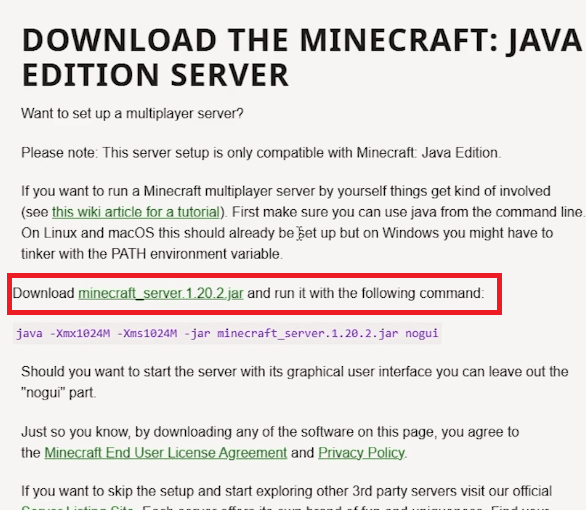Как создать сервер Minecraft бесплатно
Отправляясь в приключение по созданию сервера Minecraft, вы открываете не просто пиксельный мир, а царство безграничного творчества и сотрудничества. Это руководство создано для того, чтобы помочь вам пройти через упрощенный, но полезный процесс создания бесплатного сервера Minecraft, который позволит вам поделиться созданной вами реальностью с другими энтузиастами. Путешествие начинается в официальном доке Minecraft, где вас ждут необходимые файлы многопользовательского сервера. По мере того, как вы будете выполнять настройку, в новой папке под названием «Сервер Minecraft» будет находиться сердце вашего сервера, готовое пульсировать с каждым размещенным вами или измененным блоком. Сделав еще несколько щелчков мышью, вы окажетесь на земле своего собственного серверного мира Minecraft и сможете формировать его по своему желанию.
Загрузите официальные файлы сервера Minecraft 📁
Приступ к созданию сервера начинается с получения официальных файлов многопользовательского сервера Minecraft. Вот как:
-
Доступ к официальным файлам сервера:
-
Посетите minecraft.net/download/serverили воспользуйтесь ссылкой, указанной в описании видео.
-
Выберите ссылку на сервер, предназначенную для Java Edition, и начните загрузку последней версии Minecraft. Сервер Java Edition.
-
Инициализировать настройку сервера
После загрузки пришло время настроить серверную среду на вашем компьютере:
-
Найдите загруженное серверное приложение:
-
Перейдите в папку загрузок; Менеджер загрузок вашего браузера может помочь найти файл.
-
-
Создать папку сервера:
-
Щелкните правой кнопкой мыши пустое место, выберите «Создать» и создайте новую папку.
-
Назовите эту папку «Minecraft Server» и переместите загруженное серверное приложение в нее. эту папку.
-
-
Запустить серверное приложение:
-
Откройте вновь созданную папку сервера Minecraft и запустите серверное приложение.
-
После запуска В папке будут созданы дополнительные файлы, всего 6 файлов, включая серверное приложение, после установки.
-

Создайте новую папку для файлов вашего сервера.
Обновите соглашение EULA ✅
Небольшой, но важный шаг для продолжения настройки сервера:
-
Изменить документ EULA:
- Откройте документ «eula» в папке сервера с помощью текстового редактора, например «Блокнота».
-
Измените значение eula на «true», сохраните документ и выйдите. текстовый редактор.
После обновления соглашения EULA вы находитесь на грани того, что ваш сервер Minecraft превратится в существования, открывая путь к бесконечным приключениям в блочных мирах.

Измените значение документа EULA с «False» на «True»
Настройте параметры сервера ⚙️
После запуска серверного приложения будет создано новое Мир Minecraft начинает формироваться для вашего сервера. Вот как можно настроить параметры сервера:
-
Запустите серверное приложение еще раз:
-
Перезапустите «серверное» приложение из проводника.
-
Появится окно, управляющее созданием вашего серверного мира Minecraft. Этот процесс быстрый и занимает всего несколько секунд в зависимости от возможностей вашего компьютера.
-
-
Измените настройки мира: >
-
Найдите и откройте файл документа сервера с помощью Блокнота или любого текстового редактора по вашему выбору.
-
Измените настройки по своему вкусу, например установите мирный режим игры, чтобы обеспечить спокойную игровую среду.
-
-
Назначить права администратора:
-
В серверном приложении Minecraft введите «op [ВАШЕ ИМЯ ПОЛЬЗОВАТЕЛЯ]» и нажмите Enter, чтобы предоставить себе права администратора и разблокировать возможность управлять настройками сервера в игре.
-

Запустите файл сервера Minecraft для первоначальной настройки.
Отправляйтесь в приключение на сервере Minecraft 🌏
Когда настройки точно настроены, пришло время погрузитесь в мир своего сервера:
-
Запустите Minecraft Java Edition:
-
Запустите Minecraft Java Edition на своем компьютере и перейдите к пункту «Мультиплеер» в главном меню.
-
-
Подключитесь к вашему серверу:
-
Выберите «Прямое подключение». , затем введите «localhost» в поле «Адрес сервера».
-
Нажмите Enter, и вуаля! Ваш персонаж Minecraft материализуется в вашем недавно созданном серверном мире, готовый к исследованиям и множеству приключений.
-
Эта тщательно продуманная настройка обеспечивает плавность входа на сервер Minecraft, создавая благоприятную среду для безграничного творчества и духа товарищества между другими игроками.

Minecraft > Мультиплеер > Прямое соединение > локальный хост > Присоединиться к серверу
-
Каковы основные требования для настройки бесплатного сервера Minecraft?
Чтобы настроить бесплатный сервер Minecraft, вам понадобится компьютер с приличными характеристиками, подключение к Интернету и игра Minecraft Java Edition. Кроме того, крайне важно загрузить официальные файлы сервера Minecraft с сайта minecraft.net.
-
Как обеспечить бесперебойную работу моего сервера Minecraft?
Обеспечение соответствия вашего ПК рекомендуемым характеристикам для работы сервера и оптимизация настроек сервера с помощью файла документации сервера могут значительно повысить производительность сервера.
-
Могу ли я настроить параметры игрового режима моего сервера?
Да, вы можете настроить параметры игрового режима, отредактировав файл документа сервера с помощью текстового редактора, например «Блокнота». Например, вы можете установить мирный режим игры, чтобы создать спокойную игровую среду.
-
Как предоставить права администратора на моем сервере?
Чтобы назначить себя администратором вашего сервера, введите «op [ВАШЕ ИМЯ ПОЛЬЗОВАТЕЛЯ]» в приложении сервера Minecraft и нажмите Enter. Это дает вам права администратора, позволяющие управлять настройками сервера в игре.
-
Как мне подключиться к моему недавно созданному серверу Minecraft?
Для подключения запустите Minecraft Java Edition, выберите «Мультиплеер» в главном меню, выберите «Прямое подключение», введите «localhost» в поле «Адрес сервера» и нажмите входить. Ваш персонаж будет загружен в мир вашего сервера Minecraft.